Excel制作贷款还款金额速查表
-
随着住房分配制度的彻底改革,住房分配已全面货币化,购买一套满意的住房是很多人的梦想。
不过,由于住房价格居高不下,对于我们这群工薪族来说,购买一套住房实属不易,怎么办?贷款呀,花明天的钱,住今天的房。当然,贷款是一定要还的,下面我们就用Excel制作一个“住房贷款还款金额速查表”,帮大家参谋参谋。
1.启动Excel 2003(Excel 2000/XP版本可仿照操作),新建一工作簿,参照图1的样式,将固定的字符输入其中,然后取名保存。
2.选中B1单元格,执行“数据→有效性”命令,打开“数据有效性”对话框(图2),单击“允许”右侧的下拉按钮,选中“序列”选项,然后在“来源”下面的方框中输入“商业公积金”字符,按“确定”返回。
在A1和C1单元格中,分别输入“住房”、“贷款还款速查表”字符。
3.选中E4、E5单元格,分别输入10000、20000然后选中这两个单元格,将鼠标移至E5单元格右下角成细十字线状时,按住左键向下拖拉至E33单元格,完成金额输入。
4.按照上述操作,将年限数值输入到相应的单元格中。
5.再选中C2单元格,打开“数据有效性”对话框,选中“序列”选项,然后在“来源”下面的方框中输入“=$E$4:$E$33”字符,确定返回。
合并A2和B2单元格,并输入“贷款金额”字符。
6.选中B4单元格,输入公式:=IF$B$1="公积金",3.6%,4.77%),并用“填充柄”将公式复制到B5至B8单元格;选中B9单元格,输入公式:=IF($B$1="公积金",4.05%,5.04%),同样,用“填充柄”将公式复制到B10至B33单元格。
提示:由于贷款利率分两段(5年及以下,5年以上),为了公式的简便,我们这里也是用两个公式来实现的。
7.选中C4单元格,输入公式:=PMTB4/12A412$C$2);选中D4单元格,输入公式:=A4*12*C4。然后同时选中C4和D4单元格,用“填充柄”将公式复制到C5至D33单元格中。
提示:此处,由于B5至B33单元格中已经填充了内容,在我们同时选中C4和D4单元格后,将鼠标移至D4单元格右下角成细十字线状时,双击左键,即可将公式快速复制到C5至D33单元格中。
8.选中E列,右击鼠标,在随后出现的快捷菜单中,选“隐藏”选项,将该列隐藏起来。
至此,“住房贷款还款金额速查表”制作完成。我们来试查一下(假定商业贷款15万元,期限为10年):
选中C2单元格,此时该单元格右下角出现的下拉按钮(如图3)。
单击此按钮,在随后出现的下拉列表中,选中150,000选项;在B2单元格,选中“商业”选项,计算的结果就出来了:查10年期限所在的行,知道每月应还款1593.9元,累计还款191270.1元(图1)。
几点说明:①由于是住户偿还银行的贷款,所以计算出来的结果,系统以红色显示出来。②如果国家调整贷款利率,大家只要修改一下B4至B列最后单元格中的公式即可。
相关视频
相关阅读 Windows错误代码大全 Windows错误代码查询激活windows有什么用Mac QQ和Windows QQ聊天记录怎么合并 Mac QQ和Windows QQ聊天记录Windows 10自动更新怎么关闭 如何关闭Windows 10自动更新windows 10 rs4快速预览版17017下载错误问题Win10秋季创意者更新16291更新了什么 win10 16291更新内容windows10秋季创意者更新时间 windows10秋季创意者更新内容kb3150513补丁更新了什么 Windows 10补丁kb3150513是什么
- 文章评论
-
热门文章 没有查询到任何记录。
最新文章
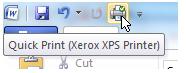 如何使用Office 2010的
如何使用Office 2010的 如何用Office 2007套件
如何用Office 2007套件
如何使用Office 2010的打印功能如何用Office 2007套件让PDF转DOC送给老师的礼物—永中Office 2004编辑器教你四招--轻松让你成为Excel函数使用高手
人气排行 如何使用Office 2010的打印功能用Excel制作自动记录的考勤表如何用Office 2007套件让PDF转DOC如何从网上下载国际巨头的PPT模板方便简单 巧用Excel编制学生考勤管理系统巧用VBA代码实现在Excel中数据的快速录入在Excel中为中文添加拼音千招百式,玩“活”Word打印















查看所有0条评论>>